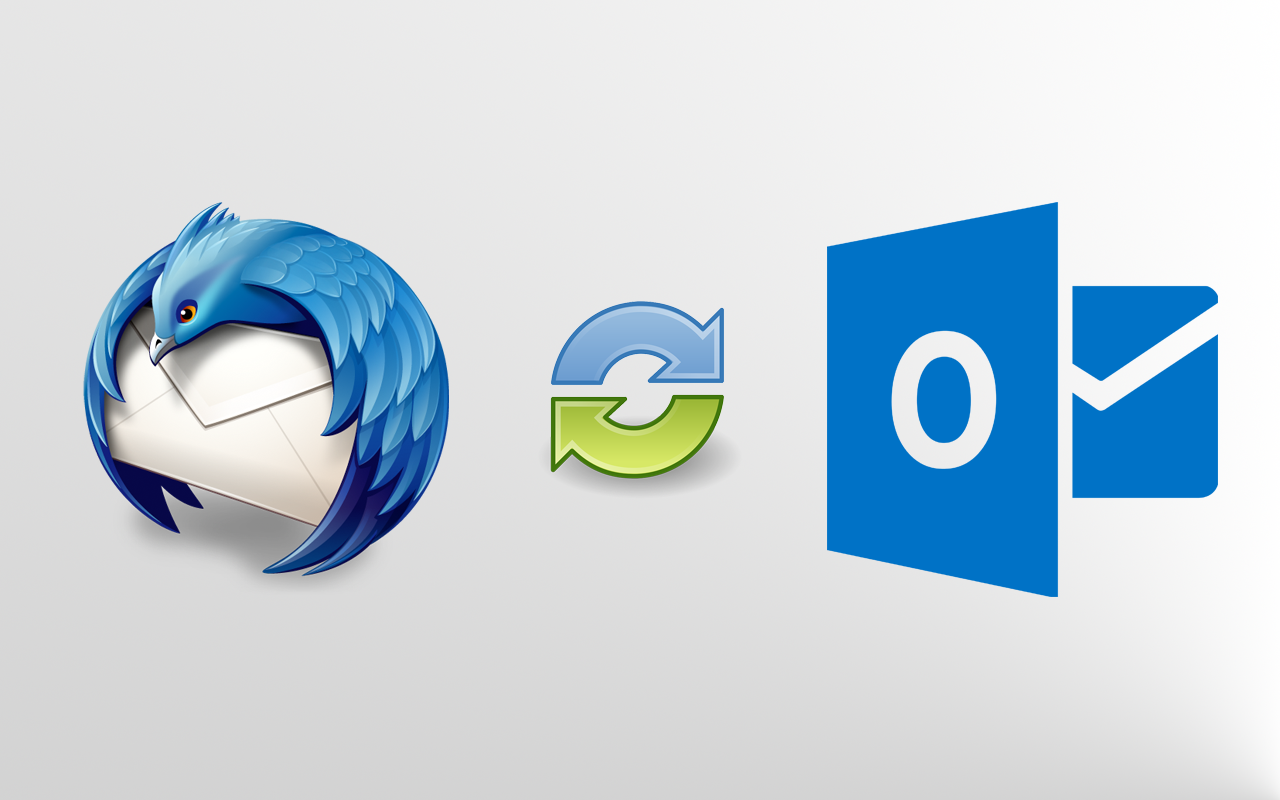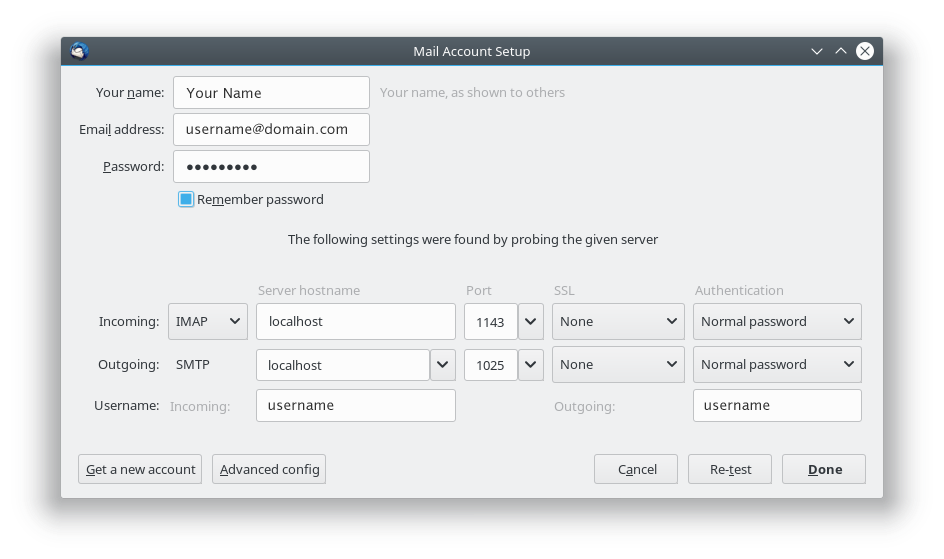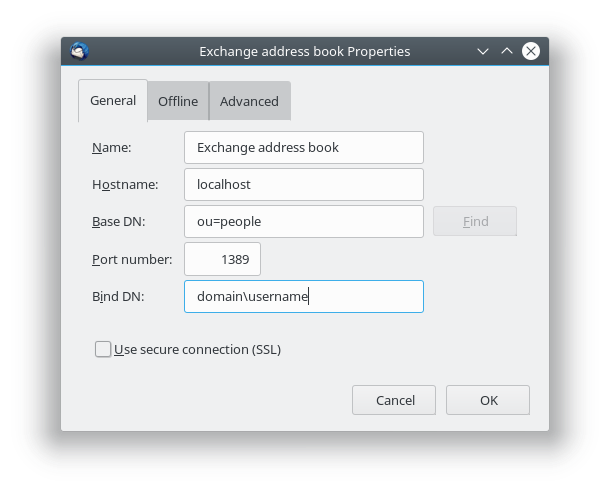- Working with Microsoft Exchange from your Linux Desktop
- Microsoft Exchange on Linux desktop
- The initial problem, no Office365
- Webmail is always an option… right?
- Another problem, I am picky for my email client
- Found some options as email clients!
- No IMAP, no Office365, game over? Not yet!
- Bonus point: this is a multi-platform solution!
- Helder Martins
- Перспективы: MS Exchange + Linux
- Linux + Exchange = ?
- Ubuntu, почтовый клиент для MS Exchange 2007
- Введение
- Evolution-exchange
- MAPI Provider
- DavMail
- Linux: Как подружить Thunderbird и MS Exchange при помощи Davmail
Working with Microsoft Exchange from your Linux Desktop
Last updated October 29, 2020 By Community 35 Comments
Recently I had to do some research (and even magic) to be able to work on my Ubuntu Desktop with Exchange Mail Server from my current employer. I am going to share my experience with you.
Microsoft Exchange on Linux desktop
I guess many readers might feel confused, I mean, it shouldn’t be that hard if you simply use Thunderbird or any other Linux email client with your Office365 Exchange Account, right? Well, for better or for worse it was not this case for me.
Here’s my ordeal and what I did to make Microsoft Exchange work on my Linux desktop.
The initial problem, no Office365
The first problem encountered in my situation was that we don’t currently use Office365 like probably majority of current people does for hosting their Exchange accounts, we currently use an on premises Exchange server and a very old version of it.
So, this means I didn’t have the luxury of using automatic configuration that comes in majority of email clients to simply connect to Office365.
Webmail is always an option… right?
Short answer is yes, however, as I mentioned we are using Exchange 2010, so the webmail interface is not only outdated, it even won’t allow you to have a decent email signature as it has a limit of characters in webmail configuration, so I needed to use an email client if I really wanted to be able to use the email the way I needed.
Another problem, I am picky for my email client
I am a regular Google user, I have been using GMail for the past 14 years as my personal email, so I really like how it looks and works. I actually use the webmail as I don’t like to be tied to my email client or even my computer device, if something happens and I need to switch to a newer device I don’t want to have to copy things over, I just want things to be there waiting for me to use them.
This leads me not liking Thunderbird, K-9 or Evolution Mail clients. All of these are capable of being connected to Exchange servers (one way or the other) but again, they don’t meet the standard of a clean, easy and modern GUI I wanted plus they couldn’t even manage my Exchange calendar well (which was a real deal breaker for me).
Found some options as email clients!
After some other research I found there were a couple of options for email clients that I could use and that actually would work the way I expected.
These were: Hiri, which had a very modern and innovative user interface and had Exchange Server capabilities and there also was Mailspring which is a fork of an old foe (Nylas Mail) and which was my real favorite.
However, Mailspring couldn’t connect directly to an Exchange server (using Exchange’s protocol) unless you use Office365, it required IMAP (another luxury!) and the IT department at my office was reluctant to activate IMAP for “security reasons”.
Hiri is a good option but it’s not free.
No IMAP, no Office365, game over? Not yet!
I have to confess, I was really ready to give up and simply use the old webmail and learn to live with it, however, I gave a last shot on my research capabilities and I found a possible solution: what if I had a way to put a “man in the middle”? What if I was able to make the IMAP to run locally on my computer while my computer simply pull the emails via Exchange protocol? It was a long shot but, could work…
So I started looking here and there and found this DavMail, which works as a Gateway to “talk” with an Exchange server and then locally provide you whatever you need in order to use it. Basically it was like a “translator” between by computer and the Exchange and then provided me with whatever service I needed.
So basically I only had to give DavMail my Exchange Server’s URL (even OWA URL) and set whatever ports I wanted on my local computer to be the new ports where my email client could connect.
This way I was free to basically use ANY client I wanted, at least any client which was capable of using IMAP protocol would work, as long as I configure the same ports I set up as my local ports.
And that was it! I was able to use MailSpring (which is my preferred choice for email client) under my non favorable conditions.
Bonus point: this is a multi-platform solution!
What’s best is that this solution will work for any platform! So if you have the same problem while using Windows or macOS, DavMail has a version for all tastes!
Helder Martins
Systems Engineer, technology evangelist, Ubuntu user, Linux enthusiast, father and husband.
Like what you read? Please share it with others.
Источник
Перспективы: MS Exchange + Linux
Хочу рассказать о грядущем счастье для линуксоидов, в плане поддержки нативного протокола MS Exchange MAPI, а также тем, что уже реализовано и с чем уже сейчас можно поиграться.
Многие, кто пытался настроить доступ к MS Exchange из Linux наверняка всегда в своих поисках приходили лишь к одному решению — Evolution + exchange плагин к нему. Более любопытные. знают, КАК и с помощью какой матери реализована эта поддержка. И всегда становится грустно, потому как Exchange стоит во многих местах, например в гос. органах и обеспечивает совместную работу людей и линуксу без поддержки протокола доступа к Exchange, к сожалению, закрыта туда дорога. Так было раньше, но сейчас…
Есть очень хороший проект, название которому — openchange (http://openchange.org/). По словам разработчиков, это Open Source реализация протокола MAPI (http://ru.wikipedia.org/wiki/MAPI). Как говорит википедия: MAPI — интерфейс программы, работающей с электронной почтой в Microsoft Windows. MAPI позволяет получать, читать, создавать, отправлять почтовые сообщения, присоединять к ним файлы (или получать доступ к присоединенным файлам) и т. д. Кроме того, протокол также предоставляет такие возможности, как общие календари. контакты, общие каталоги, задачи и записки. В общем всё, что необходимо для совместной работы.
До недавнего времени всем этим богатством могли пользоваться по большей части только пользователи Windows и MS Outlook. Но на данный момент, у линукс пользователей имеется во первых сама библиотека реализаующая mapi протокол (libmapi www.openchange.org/index.php?option=com_content&task=view&id=63&Itemid=71), уже доступная во многих дистрибутивах, а во вторых — замечательный KDE4, с его Akonadi. Кроме того, для Akonadi уже имеется ресурс, представляющий собой интерфейс между Akonadi и библиотекой libmapi, уже находящийся в kdepim (http://www.openchange.org/index.php?option=com_content&task=view&id=111&Itemid=87). Вот только есть одна загвоздка — пока что этот ресурс является скорее технологическим проектом, чем чем-то завершённым и в следствие чего, пока не доступен пользователям. Но что делать, если уж сильно приспичит? Как мне например при возникновении острой производственной необходимости =)
Ниже небольшое руководство, на тему «Как достучаться до MS Exchange из под KDE4» =). А если сборка не интересует, можно сразу пролистнуть несколько следующих абзацев и посмотреть на результат.
Во первых, определимся с тем что мы имеем. Имеем мы к примеру, как в моём случае, дистрибутив Debian Lenny, оконную среду KDE 4.2 и libmapi 0.8 в репозитарии experimental. Что мы можем с этим сделать? Для начала, мы должны будем скачать исходники libmapi, немного их изменить, собрать из них пакеты и установить их в системе. Чтобы стало сразу ясно зачем это нужно, скажу, что kdepim использует C++ обёртку над libmapi(в виде набора заголовков), называемую libmapi++. В свою очередь, в оригинальных исходниках библиотеки имеются данные заголовки, но сборщики пакета, видимо решив, что пока эти заголовки никому не нужны не собирают пакет libmapi++-dev. Что же, сделаем это самостоятельно.
Создадим некий каталог в нашей домашней дирректории, например
/kdepim/libmapi/:
$ mkdir -p
Теперь, добавим в наш sources.list репозитарии пакетов исходного кода дебиана и выполним sudo apt-get update. Это по понятным причинам описываться не будет =) После этого, находясь в директории
/kdepim/libmapi/ выполним команду
$ apt-get source libmapi0
После чего получим три файла и каталог с распакованными исходниками и наложенными на них патчем. Перейдём в появившийся каталог, выполним в нём dpkg-checkbuilddeps и до установим все пакеты которых не хватает для сборки, плюс пакет libboost-dev. Внимание: помимо прочего этому пакету для сборки требуется также пакет samba4-dev, который в свою очередь тянет за собой саму samba4 и есть вероятность, что самба просто перестанет работать в системе.
Далее, отроем файл debian/rules и за комментируем строку «rm -rf $(CURDIR)/debian/tmp/usr/include/libmapi++», а в файле debian/control наоборот, добавим несколько новых:
Package: libmapi++-dev
Section: libdevel
Architecture: any
Depends: libc6-dev, libmapi0 (= $
Description: Development files for the MAPI client library
This library provides a client-side implementation of the MAPI protocol
that is used by Microsoft Exchange and Outlook.
.
Currently implemented features include sending and receiving mail and
enumerating the address book.
.
This package contains the development files.
Источник
Linux + Exchange = ?
Добрый день всем. Подскажите почтовый клиент с поддержкой exchange (mapi) под линукс. На Thunderbird не могу найти плагинов под линукс, Evolution не подходит. Есть ещё варианты? 🙂
Есть https://exquilla.zendesk.com/home для птицы, но он лазает через OWA. В mapi умеет только evolution с проприетарным плагином и cli от openchange, для настоящих джедаев.
Долгое время сидел на Evolution с реализацией MAPI от openchange. Не сказать, что это был самый стабильный софт, который я использовал в жизни, но было очень даже терпимо.
Сейчас у нас обновили Exchange до 2010, MAPI отвалился, зато заработал EWS. Все тоже ничего так, только поиск по GAL не работает, хотя в поле To: имена подставляются.
Есть еще DavMail для Thunderbird. Работает, но очень много разного гемора. Например, когда у меня истекал пароль в Active Directory, приходилось сносить и пересоздавать аккаунт в тандерберде. И пароль оно требовало два раза, один раз с доменом, второй раз без домена и запоминать его не умело. Эволюшен в разы круче.
У Эксченджа 2010 веб-интерфейс отлично работает в файрфоксе и ничуть не менее функционален, чем Outlook. Коллега, вот, сидит через веб и не парится.
А по какой причине благородному дону не подходит Evolution? На мой взгляд, лучшее решение.
О, фига. Не знал про Эксквиллу. Ща заценим.
Источник
Ubuntu, почтовый клиент для MS Exchange 2007
Введение
Evolution-exchange
https://owa.domaine.ru/owa и имя пользователя. При вводе имени пользователя есть один нюанс: evolution не поймёт его в обычном виде — domaine/login, имя пользователя следует вводить в виде — login@domaine.local. Пробуем авторизоваться: появляется запрос на ввод пароля к login@domaine.local, после ввода пароля от доменной учётной записи, появляется ещё один запрос на ввод пароля к login — то есть имени почтового ящика, и тут неудача — ошибка авторизации. Скорее всего это связано с тем что, evolution-exchange неплохо работает с MS Exchange 2000/2003, но у нас Exchange 2007.
MAPI Provider
Далее рассмотрим способ использования пакета MAPI Provider или evolution-mapi. При настройке учётной записи в Evolution устанавливаем тип сервера — Exchange MAPI. Сам же сервер следует указать так же как при настройке Outlook. Остаётся ввести имя пользователя и домен, затем проверка подлинности и настройка закончена. Но при запуске клиента оказывается всё очень печально: evolution не видит папок названными кириллическими символами. При аналогичной настройке в Ubuntu 10.10 имена папок отображались символами вопросов, но они отображались. Однако, мне удалось увидеть список контактов и календарь, и даже отправить письмо, но этого, к сожалению не достаточно.
DavMail
Ещё один способ, на мой взгляд самый работоспособный, — это использование DavMail. Это так сказать прослойка между почтовым клиентом и MS Exchange. DavMail подключается к MS Exchange и создаёт локальный сервер IMAP и POP. В этом случае я использовал в качестве почтового клиента Mozilla Thunderbird. Настройка DavMail сводиться к указанию адреса OWA и портов подключения. В Thunderbird в качестве SMTP, IMAP или POP серверов необходимо указать localhost и соответственный порт.
Для работы с календарём необходимо установить расширение Lightning. Подключение календаря так же осуществляется посредством DavMail, аналогично предыдущим настройкам в качестве сервера указываем localhost и порт по умолчанию — 1080. В моём случае календарь ругался на просроченный сертификат безопасности. Открываем настройки Thunderbird, заходим Дополнительные -> вкладка Сертификаты -> Просмотр сертификатов -> вкладка Серверы и импортируем ранее сохраненный во время ошибки сертификат.
Далее нужно подключить адресную книгу, через LDAP порт, мне это не удалось. Для работы с контактами необходимо установить расширение Inverse SOGo Connector. Затем открываем адресную книгу, открываем меню файл -> создать -> Remote Address Book, вводим название и URL к контактам. Контакты в этом случае в DavMail подключаются через протокол Caldav HTTP и соответственно порт подключения будет такой же как при подключении календаря — 1080. В итоге строка URL будет выглядеть следующим образом:
Источник
Linux: Как подружить Thunderbird и MS Exchange при помощи Davmail
MS Office — один из тех комплектов ПО от Microsoft, с которого достаточно тяжело перейти на бесплатные аналоги, крайне тяжело перейти с доменной почты, с которой MS Outlook справляется на ура. Тут вы получайте и почту, и календари, и список контактов, в общем все, с чем может интернироваться Outlook. Очень долгое время, мне приходилось пользоваться Thunderbird, который забирал и отправлял почту через IMAP/SMTP, а так же не очень круто работающим календарем Lightning. Без поддержки Exchange, работать с почтой через данное ПО было крайне не удобно, приходилось пользоваться ресурсом OWA, что бы корректно пользоваться календарем и иметь доступ к контактам. Боль и страдания были не долгими, так как удалось случайно наткнуться на Davmail Gateway при помощи которого можно сделать нормальную поддержку календаря, контактов, работы с почтой и тд..
Для того. что бы подружить Thunderbird и Exchange, нужно сделать следующее:
01. Установить Thunderbird.
02. Качаем и устанавливаем Davmail Gateway.
Скачать davmail
03. Установить дополнение Lightning для Thunderbird.
04. Запускаем Davmail из меню программ и вводим настройки.
/.davmail.properties установите следующие значение:
Вот и все, что нужно сделать для того, что бы настроить Thunderbird для работы с Exchange.
Источник